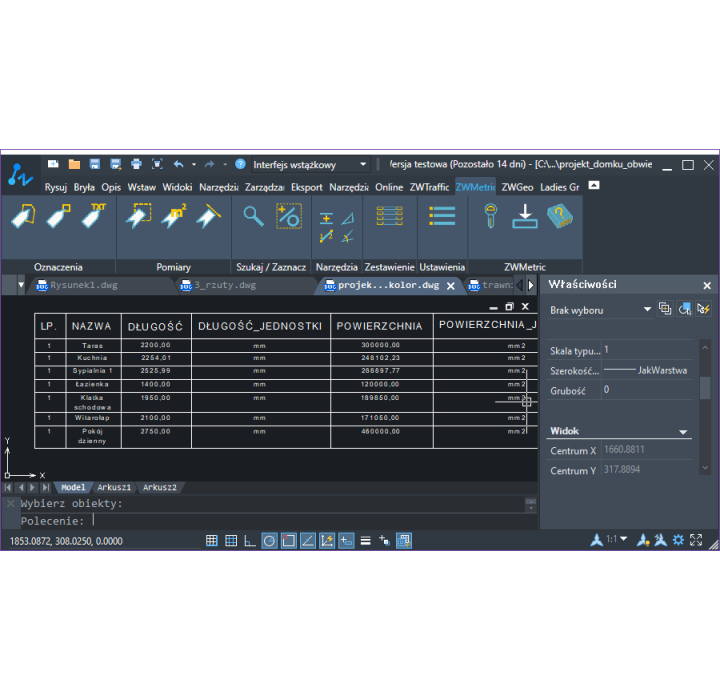Il programma ZWMetric include strumenti aggiuntivi per misurazioni lineari e di area utili nel lavoro di stimatori di costi, designer e architetti, ma anche alla maggior parte degli utenti per i quali sono richieste informazioni quantitative, di area e tabelle di questi dati.
L'applicazione ha una serie di funzioni create per descrivere e contare automaticamente l'area e i perimetri degli elementi indicati nel progetto. È possibile descrivere confini già esistenti e crearli sulla base di misurazioni reali. Dedicata alla creazione di progetti di inventario è una funzione che crea un contorno sulla base di lati noti del triangolo permettendo di adattarsi alla forma esistente. Sulla base delle descrizioni inserite, il programma permette di creare liste nel progetto, oltre che di salvarle su un file esterno.
FEATURES OF THE MODULE
- Area measurement
- Area Outline
- Area Marking
- Area By Point
- Line Measurement
- Mark Objects
- Find
- Select
- Draw a triangle by specifying distances of sides
- Draw a triangle by specifying an angle and length of two sides
- Sum of length
- Middle Distance
- Report
- Settings
Lo scopo del componente aggiuntivo ZWMetric è aiutare l'utente nella determinazione dei costi preparando dati di controllo area, lineari o quantitativi.
ZWMetric può essere utile per i rappresentanti di molti settori: è sicuramente il più popolare tra gli architetti edili , che lo utilizzano per creare elenchi di superfici di edifici , stanze e superfici di facciate , fondazioni. Può essere utile anche per i progettisti stradali e per l'organizzazione del traffico, per determinare la quantità di materiale necessaria per eseguire il lavoro, che può essere solo stimato in molti casi. Con ZWMetric è possibile determinare il fabbisogno di materiale con altissima precisione.
Inoltre, gli architetti paesaggisti potranno migliorare il loro lavoro: sarà facile ottenere combinazioni di prati, marciapiedi e vegetazione.
Il concetto base implementato nella realizzazione di ZWMetric è il rilievo grafico . Questo concetto si basa sul presupposto che ogni controllo lasci una traccia grafica sul progetto. Nei grandi progetti in cui il controllo richiede molto lavoro, è facile commettere un errore, ad esempio omettere un elemento o misurarne uno più volte. Il concetto di registrazione grafica della quantità protegge lo stimatore dei costi da tali imprecisioni. Solo guardando il progetto vediamo cosa abbiamo già misurato e cos'altro ci resta da misurare.
La suddetta traccia grafica è il contorno delle superfici di nostro interesse e può essere ulteriormente riempita con il tratteggio creato sulla superficie, mentre l'elemento più importante dell'intera descrizione è l' iscrizione, specificando la lunghezza e la superficie dell'elemento misurato .
Dopo aver installato il programma, l'utente avrà a disposizione delle funzioni aggiuntive, disposte nella barra delle icone:

Contorno della superficie
Il comando permette di misurare l'area e visualizza i risultati in tempo reale accanto al cursore, come ad esempio:
- L = la lunghezza dell'ultimo segmento
- Angolo = angolo
- Somma L = la somma delle lunghezze dal punto di partenza
- DY, DY, DZ = incremento dell'ultimo segmento su 3 assi.
- Coordinate X, Y, Z = X, Y, Z.
Misura rapida senza nominare una descrizione
Grazie a questa funzione è possibile misurare velocemente la circonferenza e la superficie dell'area definita dai punti indicati.
Misura indicando l'area all'interno.
Lo strumento consente di contrassegnare e misurare specificando un punto interno.
Misure lineari
Dopo aver selezionato la funzione di misura della lunghezza, indichiamo gli oggetti lineari. La loro lunghezza totale verrà misurata e inserita nel riferimento insieme al nome e al numero di sequenza.
Cerca oggetti nel disegno di progettazione
Grazie alle sigle delle aree misurate, possiamo facilmente cercare i singoli oggetti nel disegno. Dopo aver chiamato la funzione, si aprirà una finestra con un elenco.
Dopo aver selezionato la posizione appropriata e aver utilizzato il pulsante "Trova", ZWCAD imposterà l'area cercata nel disegno in modo tale che si adatti interamente all'area visibile del disegno.
Se nel disegno è presente più di una istanza con questo nome, è possibile passare da una istanza all'altra premendo la BARRA SPAZIATRICE.
Diversi elementi possono essere distinti in questa finestra. Il più importante è l'elenco delle descrizioni. Può esserci un elenco separato per ogni progetto e il suo contenuto può essere modificato in qualsiasi momento. Questo è esattamente ciò a cui servono i pochi pulsanti sottostanti. Qui possiamo aggiungere descrizioni, eliminarle e modificarle.
Le sezioni successive della finestra filtrano le descrizioni in alto. Questo è molto utile quando hai un gran numero di descrizioni. Se vogliamo che solo alcuni di essi siano visibili, possiamo restringere il criterio di visibilità, è sufficiente inserire ad esempio l'inizio della descrizione, e nell'elenco sottostante verranno visualizzati solo quelli con questa descrizione all'inizio. Questo filtro tiene conto anche di altre espressioni regolari, quindi possiamo, ad esempio, sostituire qualsiasi stringa con un asterisco. oppure possiamo sostituire una cifra qualsiasi con un punto interrogativo, se inseriamo questo carattere due volte, l'elenco delle descrizioni visualizzate verrà ristretto a quelle che contengono numeri a due cifre in un dato luogo.
Sotto il campo di filtraggio delle descrizioni, possiamo ordinare le descrizioni. L'elenco delle descrizioni può essere ordinato in ordine alfabetico o nell'ordine in cui le descrizioni vengono aggiunte al progetto. Entrambe queste opzioni possono essere invertite, cioè in ordine crescente dalla A alla Z, oppure in ordine decrescente, cioè dalla Z alla A. Dall'elemento definito per primo, al più recente creato [1-2], [2-1], o dall'ultimo creato al creato al più presto.
Sotto l'elenco delle descrizioni, possiamo aggiungere la numerazione automatica. Se lo controlliamo, ad ogni misurazione effettuata verrà assegnato un numero. Questo numero verrà automaticamente aumentato ogni volta che viene aggiunta una descrizione al progetto. Grazie ad esso, in futuro, se necessario, sarà più facile per noi identificare le singole descrizioni. Nell'ultima posizione, possiamo selezionare l'opzione "Aggiungi riempimento" - questa opzione è attiva solo per le misurazioni dell'area. Se si seleziona questa opzione, la superficie selezionata verrà contrassegnata aggiungendo un tratteggio. La scala e il modello di tratteggio possono essere impostati nelle opzioni di sovrapposizione.
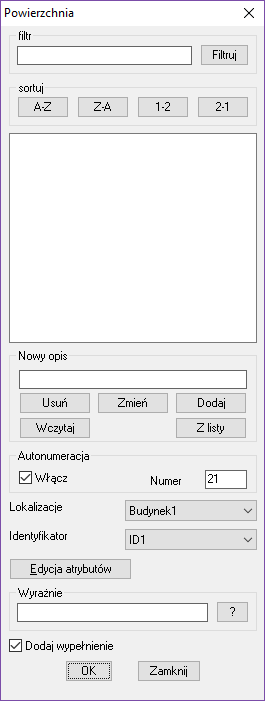
Il contorno della superficie
2 dicembre 2019
Il comando permette di misurare l'area e visualizza i risultati in tempo reale accanto al cursore, come ad esempio:
L - la lunghezza dell'ultimo segmento
Angolo - angolo
Somma L - la somma delle lunghezze dal punto di partenza
DY, DY, DZ - incremento dell'ultimo segmento su 3 assi.
Coordinate X, Y, Z - X, Y, Z.
Misura rapida senza nominare una descrizione
Grazie a questa funzione è possibile misurare rapidamente la circonferenza e la superficie dell'area definita dai punti indicati.
Misura indicando l'area interna.
3 dicembre 2019
Misure lineari
12 settembre 2019
Dopo aver selezionato la funzione di misurazione della lunghezza, indichiamo gli oggetti lineari. La sua lunghezza totale verrà misurata e inserita nel riferimento insieme al suo nome e numero di sequenza.
Ricerca di oggetti in un disegno di progettazione
30 settembre 2019
TOOLS per ZWCAD FREE Download
Per favore compila il modulo sottostante e ti invieremo una mail con il link per scaricare la versione FREE del software e tutte le istruzioni all'indirizzo email inserito.
Information request
Please fill in the following form, our staff will answer as soon as possible to the email address you entered.
News, events and promotions
IDEA StatiCa festeggia i suoi 10 anni di CBFEM e dal rilascio di IDEA Connection!
UN DECENNIO DEDICATO ALLA PROGETTAZIONE AVANZATA DELLE CONNESSIONI Festeggia con noi i 10 anni di progettazione delle connessioni con IDEA StatiCa e…
IDEA StatiCa festeggia i suoi 10 anni e rilascia la nuova v24.0
E' stata uscita la nuova versione 24.0 di IDEA StatiCa. Festeggiamo i 10 anni dal rilascio del metodo CBFEM e di IDEA StatiCa Connection e…
FIERA SED | CASERTA | 11 -13 Maggio 2023
Saremo presenti al SED 2023 che si terrà a CASERTA dall'11 al 13 Maggio. Eiseko ti permetterà di partecipare a…

 CYPE Architecture: Software Bim gratuito
CYPE Architecture: Software Bim gratuito